Како повећати наменску видео РАМ меморију у оперативном систему Виндовс 11/10
Меморија рачунара(Computer) игра виталну улогу у брзом приступу апликацијама и програмима. Меморију рачунара или РАМ(RAM) користи системски процесор за складиштење података. То је нестабилна меморија на матичној плочи која чува оперативни систем система и програме за брзи приступ. Ваш системски процесор непрекидно учитава податке са чврстог диска у РАМ(RAM) пре извршења. Али понекад ћете можда морати да баферујете висококвалитетни видео, видео уређиваче, 3Д структуре и нове игре на Виндовс рачунар.
Шта је наменски ВРАМ?
Графички интензивне апликације и програми користе велики простор системске меморије за приказивање графичких података високог квалитета, боје, јасноће и дефиниције на екрану. У овим случајевима, ваш систем може пасти у недостатак РАМ-(RAM) а и борити се да баферује високо интензивне графичке програме, пошто ваша графичка картица дели системску меморију. Осим ако не морате да баферујете врхунске видео апликације, ваш рачунар нормално ради са РАМ меморијом(RAM) . У супротном, за баферовање висококвалитетног визуелног приказа на монитор вашег система, биће вам потребна посебна врста меморије која се зове Видео РАМ (ВРАМ)(Video RAM (VRAM)) .
Видео РАМ(Video RAM) је намењен за специјалну обраду видео записа високог интензитета брже од системске РАМ меморије(RAM) . Графичке(Graphics) картице или ГПУ(GPU) користе видео РАМ(Video RAM) ( ВРАМ(VRAM) ) уграђену на њему за складиштење слика и видео података. ВРАМ(VRAM) се такође назива виртуелна РАМ меморија(RAM) и користи се као ГПУ(GPU) меморија за лаку обраду графичких апликација, игара, сложених текстура и 3Д графике.
Међутим, неке апликације попут најновијих игара и видео записа могу захтевати да пуштате видео записе у резолуцији 1080п или 4к за које је потребно доста ВРАМ(VRAM) -а . Штавише, ВРАМ(VRAM) обрађује више пиксела за слике веће резолуције како би их боље приказао. Имајући то у виду , модерне игре захтевају повећане детаље и тачне системске захтеве да би их покренули на монитору вашег система, а недостатак ВРАМ(VRAM) - а ће довести до великог преоптерећења ГПУ(GPU) -а .
Зашто вам треба ВРАМ?
Ако немате довољно ВРАМ(VRAM) - а, нећете моћи да покрећете модерне игре. У том случају, биће вам потребна графичка картица која има доста ВРАМ(VRAM) -а . Да бисте лако учитали сложене текстуре са сликама високе резолуције, можда ћете морати да повећате количину наменске видео РАМ-а(RAM) на вашој графичкој картици.
Повећајте(Increase) наменску видео РАМ меморију(Video RAM) у Windows 11/10
Затим ћемо објаснити како да промените количину видео РАМ-а(RAM) на вашем Windows 11/10 систему. Можете поново доделити системску РАМ меморију(RAM) као наменску видео РАМ меморију(RAM) на Виндовс(Windows) рачунару било кроз БИОС(BIOS) подешавања или кроз подешавања регистра.
Проверите количину ВРАМ(VRAM) -а на вашој графичкој картици
Пре него што испробате методе за повећање ВРАМ(VRAM) -а , морате да проверите колико наменске видео меморије има ваша графичка картица у Виндовс 11(Windows 11) и 10.
У оперативном систему Виндовс 11:(In Windows 11:)
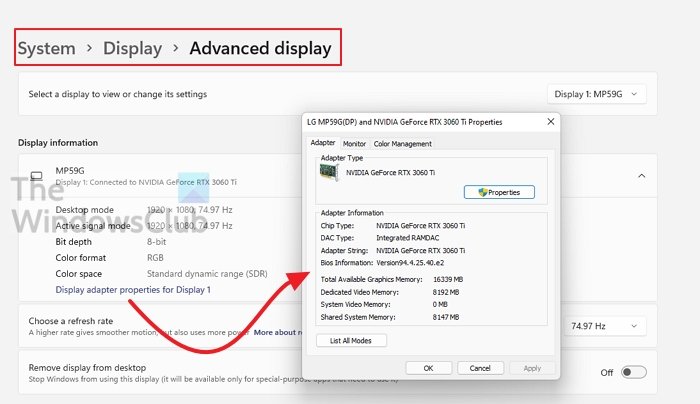
- Отворите подешавања помоћу тастера Вин + И
- Идите(Navigate) на System > Display > Advanced Display
- Изаберите монитор, а затим кликните на својства Дисплаи Адаптера за Дисплаи(Display Adapter)
- Отвориће прозор са својствима у којем можете променити опције за адаптер(Adapter) , монитор(Monitor) и управљање бојама .(Color Management)
- Обратите пажњу на количину видео РАМ-а(Video RAM) или видео меморије(Video Memory) .
У оперативном систему Виндовс 10:(In Windows 10:)
Идите у мени Старт(Start) и кликните на Подешавања. (Settings. )Идите до Систем(System) и кликните на Приказ(Display) на левој бочној траци у Системским подешавањима(System Settings) .
Померите(Scroll) се надоле кроз мени Дисплаи(Display) и кликните на опцију Дисплаи адаптер пропертиес(Display adapter properties) на дну оквира.

У новом искачућем прозору видећете тип адаптера који се користи на вашем систему и друге графичке информације на картици Адаптер(Adapter) . Проверите укупну количину додељеног простора за наменску видео РАМ меморију(RAM) под информацијама о адаптеру.(Adapter information.)
Повећајте наменску видео меморију на вашој графичкој картици из БИОС-а(BIOS)
Ово је препоручени метод за прерасподелу меморије за доделу ВРАМ(VRAM) - а. Међутим, ово не функционише за све матичне плоче и можда вам неће бити дозвољено да сами поново доделите меморију на рачунару. Ипак, можете покушати да промените поставке БИОС(BIOS) -а и проверите да ли имате довољно привилегија да промените количину наменске видео РАМ-а(RAM) на рачунару.
Поново покрените рачунар и притискајте БИОС(BIOS) тастер – Ф2, Ф5, Ф8 или(F2, F5, F8, or Del) тастер Дел више пута током покретања.
У БИОС менију(BIOS menu) идите на Напредне функције(Advanced Features) или сличне опције.
Сада кликните на video/ Graphics settings или ВГА Схаре Мемори Сизе(VGA Share Memory Size) . Ако не пронађете ове опције, потражите категорију са сличном опцијом.
Подесите опцију која најбоље одговара вашем задатку. Подразумевана меморија додељена ГПУ(GPU) - у је обично 128МБ. Можете повећати унапред додељени ВРАМ(VRAM) на 256 МБ или 512 МБ.
Сачувајте(Save) промене и поново покрените систем.
Повећајте наменску видео меморију на вашој графичкој картици помоћу уређивача регистра(Registry Editor)
У зависности од апликација које покрећете, систем аутоматски прилагођава количину видео РАМ-а(RAM) која му је потребна. Стога, прилагођене информације које показују количину ВРАМ(VRAM) - а коришћене на вашој графичкој картици нису увек истините. Међутим, да бисте покренули неке апликације, биће вам потребно више ВРАМ-(VRAM) а . У том случају, можете једноставно копирати количину ВРАМ(VRAM) - а да замените количину ВРАМ(VRAM) -а која је вашем систему потребна за покретање апликације. Не повећавате вредност стварно, али повећавате количину ВРАМ(VRAM) - а на вредност која ће служити као замена за меморијске захтеве за покретање игре или апликације.
Пратите доле наведене кораке да поново доделите РАМ(RAM) као ВРАМ(VRAM) за интегрисане Интел графичке картице(Intel graphics cards) .
Отворите Рун(Run) и откуцајте регедит. (regedit. )Идите на следећу путању:
HKEY_LOCAL_MACHINE\Software\Intel
Кликните десним тастером миша на фасциклу Интел . (Intel)Изаберите Ново(New) и кликните на Кључ(Key) . Именујте кључ као ГММ.(GMM.)

Изаберите нову ГММ(GMM) фасциклу на левој бочној траци.
Кликните десним тастером миша(Right-click) на десну страну прозора(Window) и кликните на Ново(New) из падајућег менија.
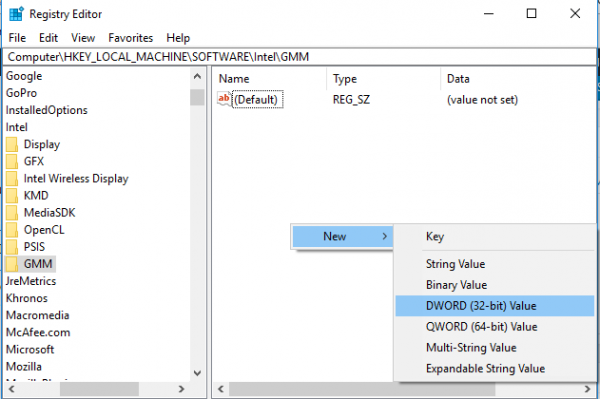
Изаберите Дворд (32-бит)(Dword (32-bit )) и назовите га као ДедицатедСегментСизе.(DedicatedSegmentSize.)
Двапут кликните на ДедицатедСегментСизе(DedicatedSegmentSize) и кликните на радио дугме са опцијом Децимал(Decimal) да поставите основу на Децимал.
Унесите(Enter) број мегабајта РАМ-а(RAM) који желите да доделите као ВРАМ(VRAM) у подацима о вредности(value data) . Уверите се да сте унели број у опсегу од 0 до 512.
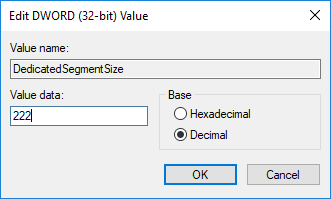
Сачувајте(Save) да бисте применили промене и поново покрените(Restart) систем.
Можете ли доделити РАМ меморији ВРАМ-у?
Ако мислите на повећање количине ВРАМ(VRAM) - а тако што ћете доделити нешто из ваше физичке РАМ меморије(RAM) , то се може догодити аутоматски. Међутим, утицај можда неће бити огроман, с обзиром да је ВРАМ(VRAM) много бржи у поређењу са физичком РАМ меморијом(RAM) . Дакле, не можете то да урадите, али пустите систему да ради за вас.
Колико РАМ-(RAM) а користи интегрисана графика?
То ће варирати. Пошто интегрисане графичке картице немају сопствене меморијске банке, оне их црпе из физичке меморије. Ово зависи од употребе. Рендеровање видео записа ће заузети више меморије, али ће бити много мање када се пушта видео.
Колико РАМ меморије(RAM) треба да доделим интегрисаној графици(Integrated Graphics) ?
Ако вам се пружи опција, можете подесити део РАМ меморије(RAM) намењен интегрисаној графици. Међутим, пазите да их не посветите много. Према тренутном сценарију, потребно вам је најмање 8 ГБ РАМ-а(RAM) . Ако имате 8 ГБ, подесите 1 ГБ наменске РАМ меморије(RAM) ; ако имате 16 ГБ, можете подесити 4 ГБ РАМ-а(RAM) .
Check if this helps!
Related posts
Како отворити и прочитати датотеке мале меморије (дмп) у оперативном систему Виндовс 11/10
Како покренути Виндовс алатку за дијагностику меморије у оперативном систему Виндовс 11/10
Како повећати величину датотеке странице или виртуелну меморију у оперативном систему Виндовс 11/10
Како ручно креирати Црасх Думп датотеку у оперативном систему Виндовс 11/10
Екплорер.еке Велика употреба меморије или ЦПУ-а у оперативном систему Виндовс 11/10
Најбољи бесплатни видео и аудио конвертори медија за Виндовс 11/10 ПЦ
Најбољи бесплатни појачивачи квалитета видеа за Виндовс 11/10
Како проверити величину кеш меморије процесора у оперативном систему Виндовс 11/10
Грешка некомпатибилне видео картице током инсталације оперативног система Виндовс 11/10
Грешка 0164, величина меморије је смањена - проблем са РАМ-ом на рачунару са оперативним системом Виндовс 10
Како направити видео од секвенце слике у оперативном систему Виндовс 11/10
Најбољи бесплатни софтвер за конвертовање ВебМ у МП4 за Виндовс 11/10
Како направити видео од слика помоћу апликације Фотографије у оперативном систему Виндовс 11/10
Поправите Мицрософт Едге велику употребу меморије у оперативном систему Виндовс 11/10
Најбољи бесплатни пакетни софтвер за подешавање величине видео записа за Виндовс 11/10
Како додати ефекат цртаног филма на видео записе у оперативном систему Виндовс 11/10
Подешавања репродукције видеа у оперативном систему Виндовс 11/10
Како додати ефекат огледала у видео записе у оперативном систему Виндовс 11/10
Најбољи бесплатни софтвер за видео конференције за Виндовс 11/10
Спојите више видео записа у један помоћу Видео Цомбинер-а за Виндовс 11/10
